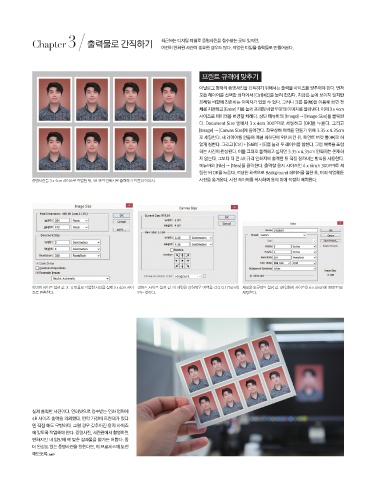Page 91 - 월간사진 2018년 10월호 Monthly Photography Oct 2018
P. 91
(140-143)포토샵클래스_ok_월간사진 2018-09-19 오후 4:05 페이지 143
Chapter 3 출력물로 간직하기 최근에는 디지털 파일로 증명사진을 접수받는 곳도 있지만,
여전히 인화된 사진이 필요한 경우도 많다. 작업한 파일을 출력물로 만들어본다.
프린트 규격에 맞추기
아날로그 형태의 증명사진을 간직하기 위해서는 출력물 사이즈를 맞추어야 한다. 먼저
모든 레이어를 선택한 상태에서 [Ctrl]+[E]를 눌러 합친다. 지금은 눈에 보이지 않지만
프레임 바깥에 잔존하는 이미지가 있을 수 있다. 그러니 크롭 툴( )을 이용해 화면 전
체를 지정하고 [Enter] 키를 눌러 프레임 바깥 부분의 이미지를 잘라낸다. 이제 3 x 4cm
사이즈로 데이터를 변경할 차례다. 상단 메뉴바의 [Image] → [Image Size]를 클릭한
다. Document Size 탭에서 3 x 4cm 300PPI로 세팅하고 [OK]를 누른다. 그리고
[Image] → [Canvas Size]에 들어간다. 좌우상하 여백을 만들기 위해 3.35 x 4.35cm
로 세팅한다. 새 레이어를 만들어 패널 최하단에 위치시킨 뒤, 페인트 버켓 툴( )로 하
얗게 칠한다. 그리고 [Ctrl] + [Shift] + [E]를 눌러 두 레이어를 합친다. 그럼 여백을 포함
하는 사진이 완성된다. 이를 그대로 출력하고 싶지만 3.35 x 4.35cm 인화지는 존재하
지 않는다. 그보다 더 큰 4R 규격 인화지에 출력한 뒤 직접 잘라내는 방식을 사용한다.
메뉴바의 [File] → [New]를 클릭한다. 출력할 용지 사이즈인 4 x 6inch 300PPI로 세
팅한 뒤 OK를 누른다. 적당한 회색으로 Background 레이어를 칠한 후, 미리 작업해둔
증명사진을 3 x 4cm 사이즈로 작업한 뒤, 4R 규격 인화지로 출력하기 직전의 이미지. 사진을 옮겨온다. 사진 레이어를 복사하며 용지 위에 적절히 배치한다.
이미지 사이즈 설정 값. 3 : 4 비율로 작업한 사진을 실제 3 x 4cm 사이 캔버스 사이즈 설정 값. 이 세팅은 상하좌우 여백을 각각 0.175cm씩 새로운 도큐먼트 설정 값. 4R인화지 사이즈인 6 x 4inch에 300PPI로
즈로 변환한다. 만든 것이다. 세팅한다.
실제 출력한 사진이다. 인터넷으로 접수받는 인화 업체에
4R 사이즈 출력을 의뢰했다. 만약 가정에 프린터가 있다
면 직접 해도 무방하다. 그럴 경우 갖추어진 용지 사이즈
에 맞도록 작업해야 한다. 증명사진, 사진관에서 촬영하면
편하지만 내 입맛에 딱 맞춘 결과물을 얻기는 어렵다. 좀
더 완성도 있는 증명사진을 원한다면, 이 프로세스에 도전
해보도록.